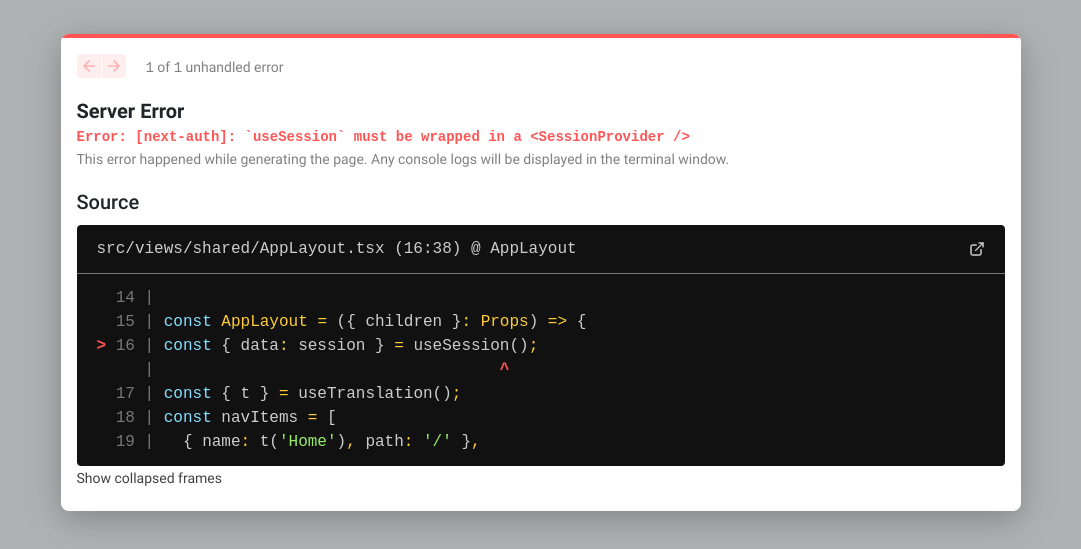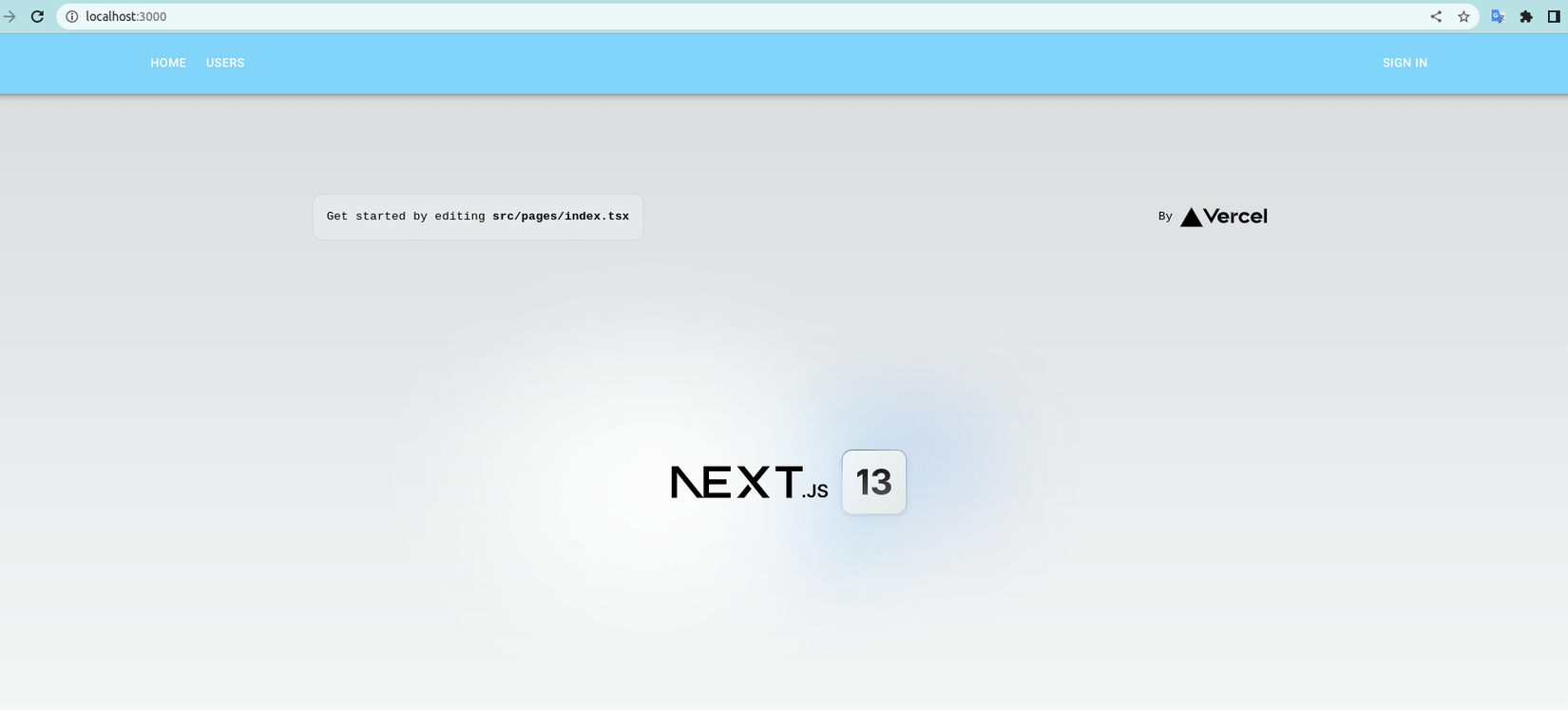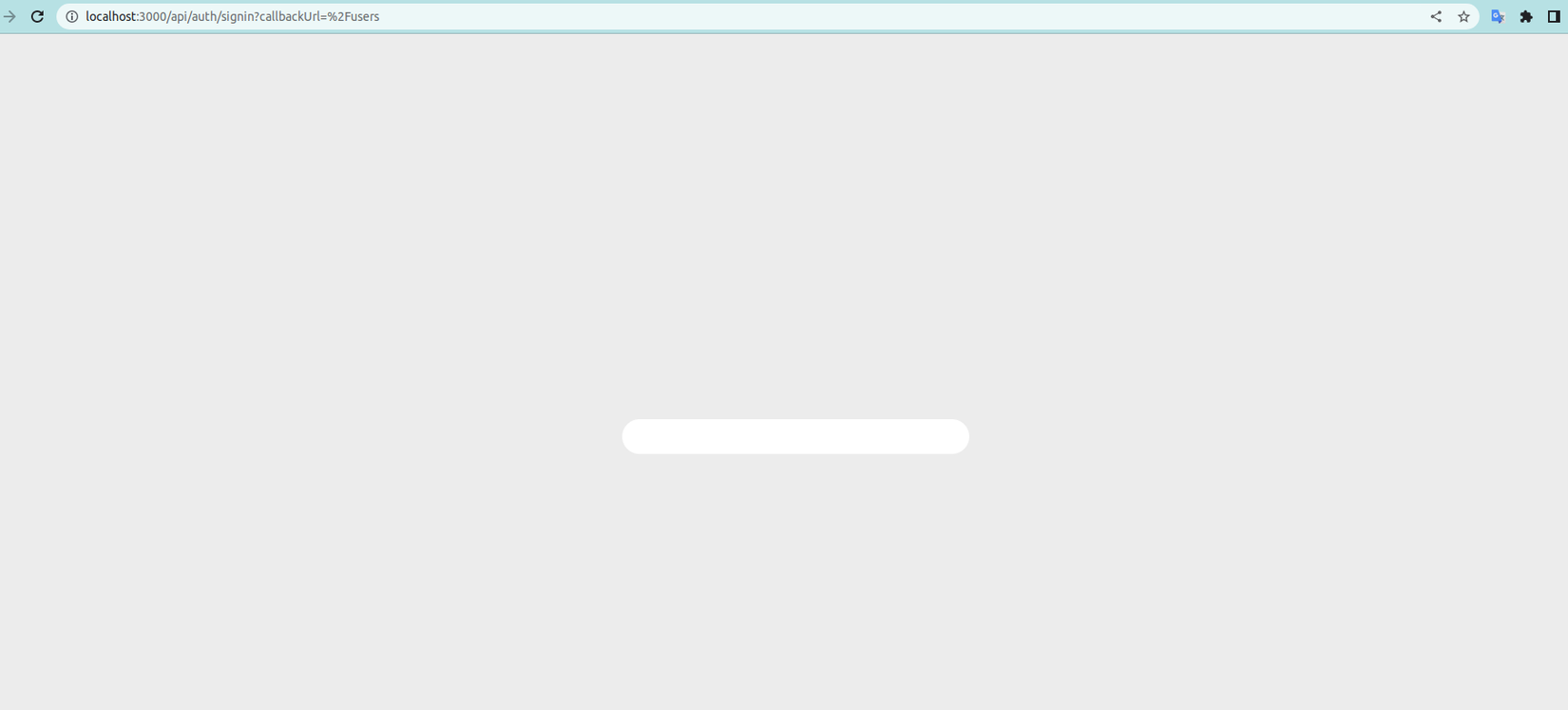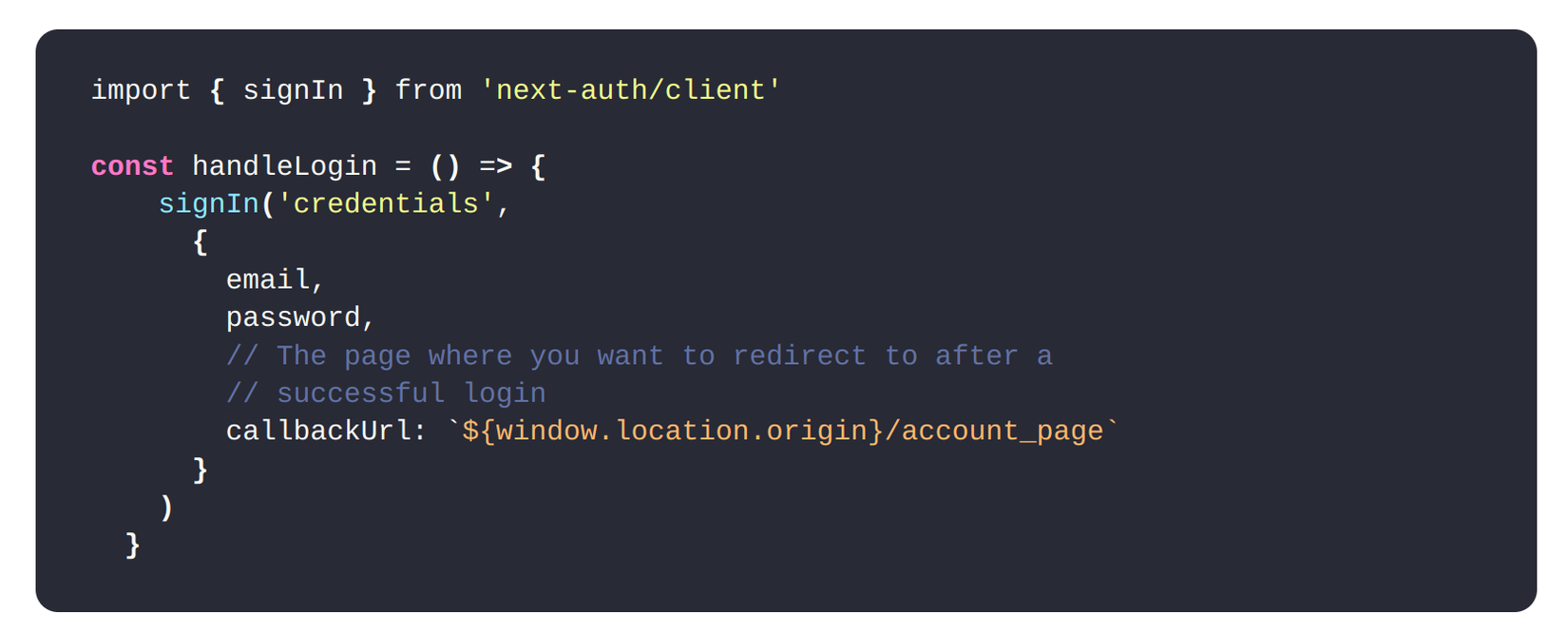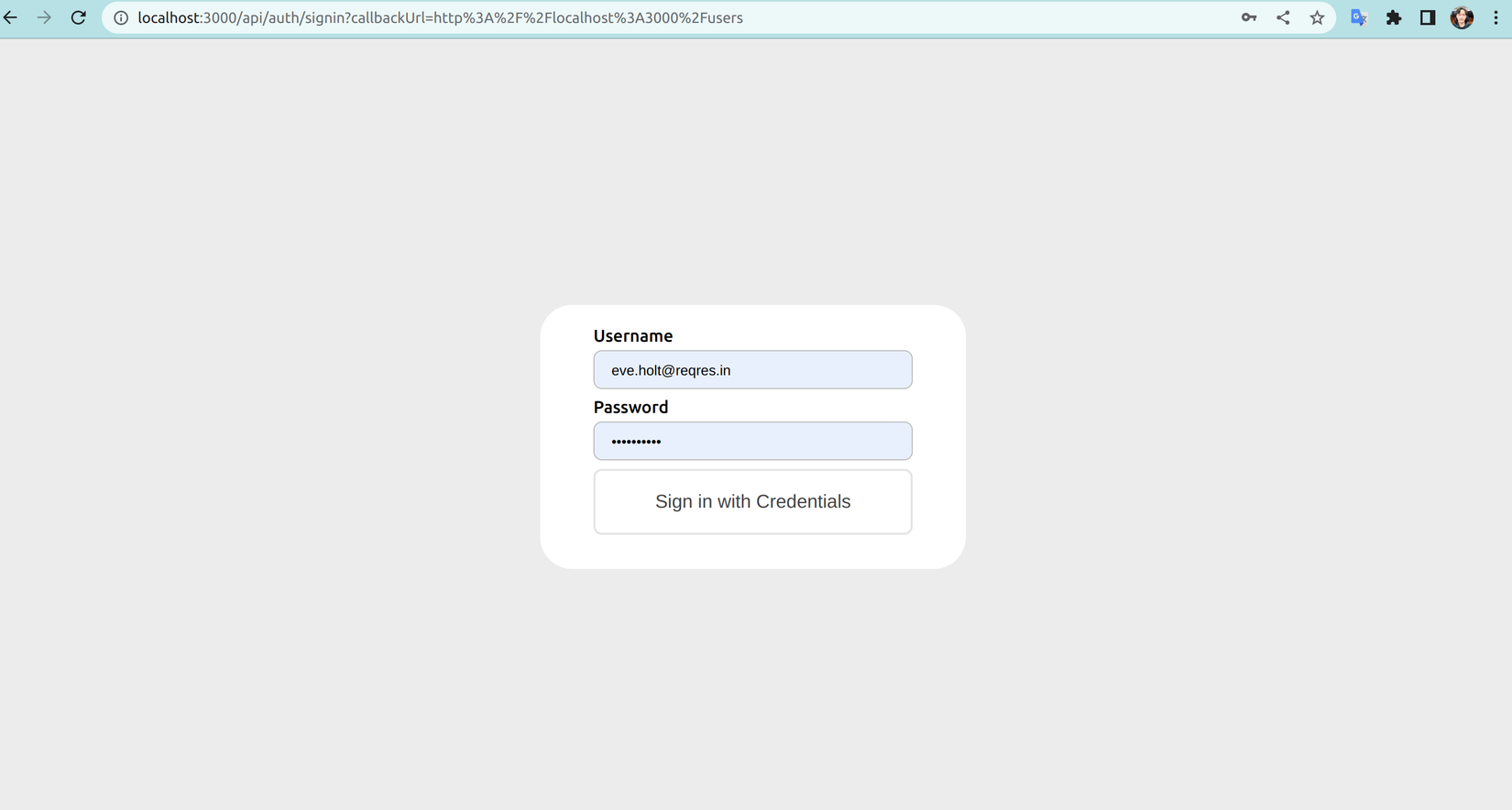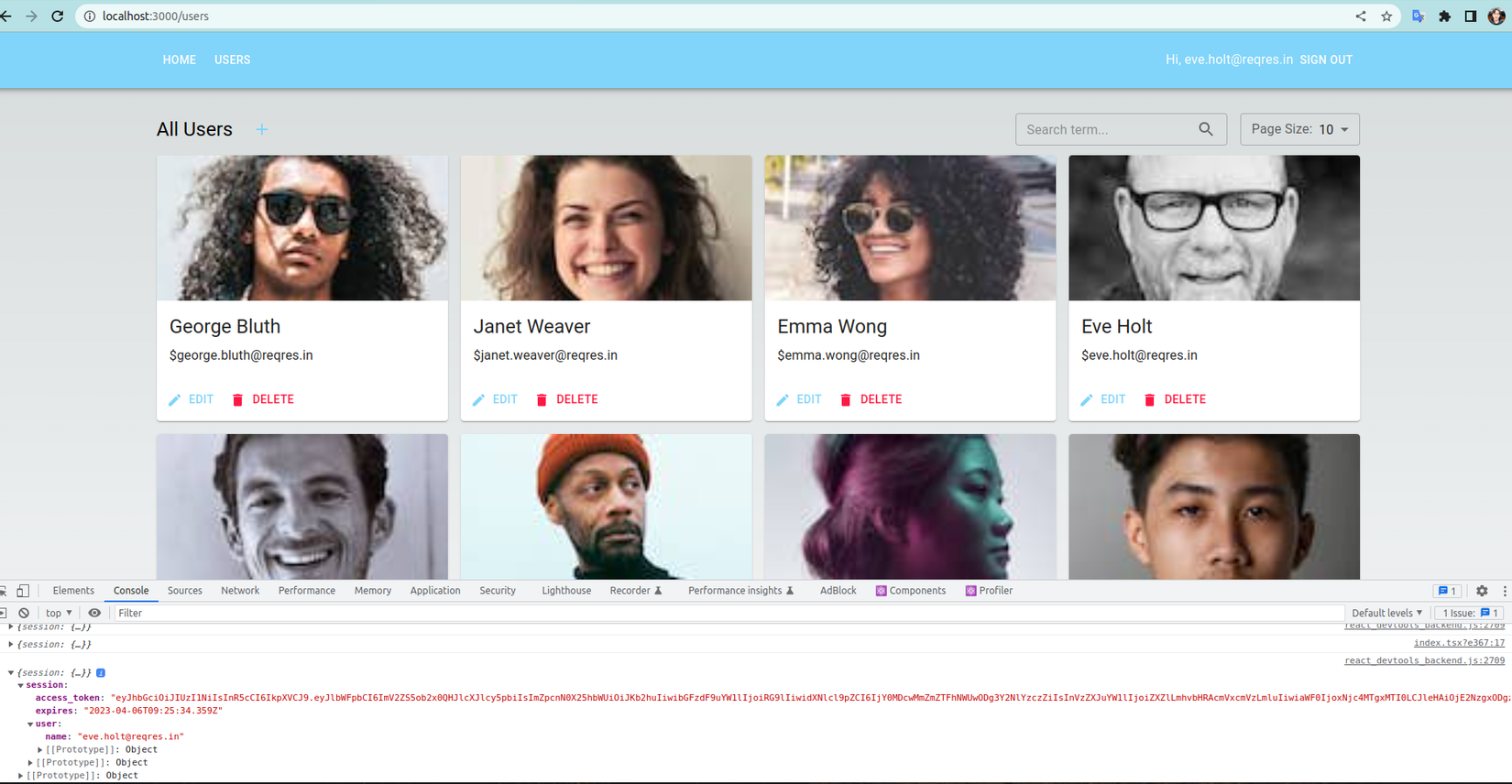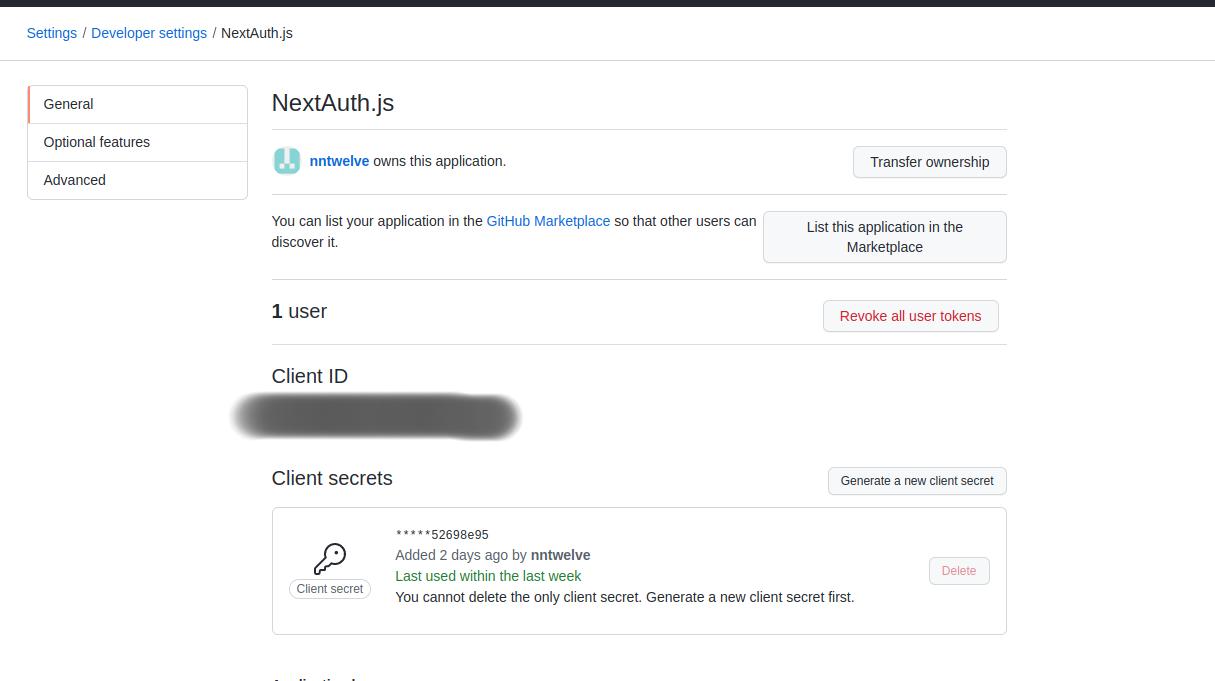Cùng mình tạo Boilerplate cho dự án NextJS v12 - Phần 2: i18n và NextAuth.js
Bài đăng này đã không được cập nhật trong 2 năm
Xin chào mọi người, ở phần trước chúng ta đã cùng nhau cấu hình dự án với axios-hooks để tăng tính linh hoạt và thuận tiện trong lúc phát triển cũng như bảo trì và cũng cài đặt MUI với @emotion/cache để optimize performance của website - bạn nào chưa đọc Phần 1 có thể xem lại ở đây. Phần tiếp theo này chúng ta sẽ cùng tích hợp i18n để ứng dụng đa ngôn ngữ cho dự án, sau đó tích hợp authentication ( bao gồm access_token và refresh_token rotation ) với package NextAuth.js.
Các bạn có thể tại về source code Phần 1 ở đây và checkout ra branch part-1 để thực hành theo bài viết hoặc sử dụng source code hoàn chỉnh ở branch main.
1. Translation với next-i18next
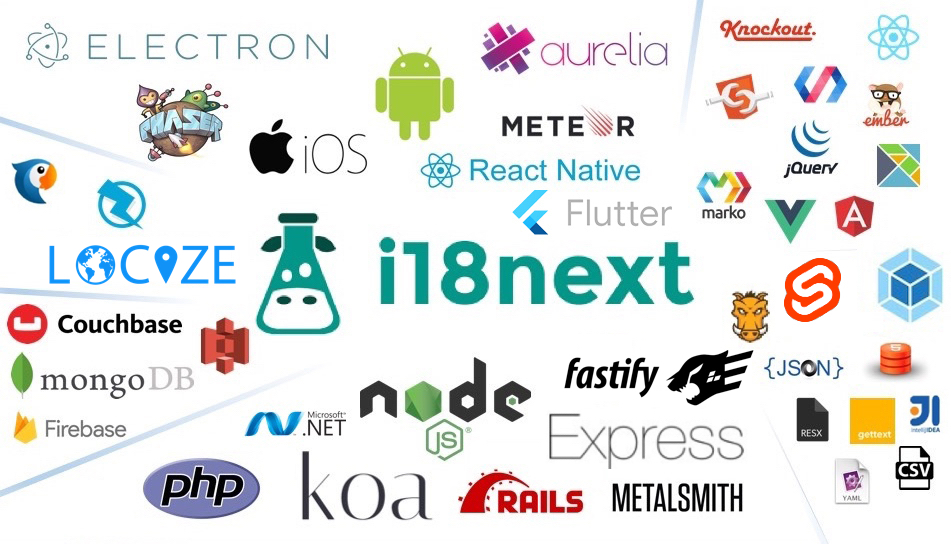
1.1 Tại sao mình chọn dùng next-i18next?
Nếu như các bạn đã từng implement chức năng translation cho website, ít nhiều thì cũng đã từng nghe qua i18n và react-i18next. Đó là các package support rất tốt về mảng translation, tuy nhiên để sử dụng với SSG và SSR thì vẫn còn một vài vấn đề phát sinh. Cho nên next-i18next được mở rộng ra từ react-i18next để giải quyết các vấn đề đó và vì thế chúng ta không cần lo về việc các tính năng có trên react-i18next mà trên next-i18next không có. Cùng mình điểm qua một số tính năng nổi bậc:
- Dễ cài đặt, dễ sử dụng.
- Tự động detect ngôn ngữ trình duyệt của người dùng.
- Đơn giản hóa internationalisation cho ứng dụng NextJS mà không cần thêm những dependencies khác.
- Support tốt với SSG và SSR.
- Dễ dàng bảo trì, quản lý các bản dịch cho ứng dụng với API đơn giản và trực quan cho phép thêm và cập nhật các bản dịch một cách dễ dàng.
1.2 Cài đặt và cấu hình next-i18next
Lưu ý: ở phạm vi bài viết này mình sẽ phát triển dự án theo hướng chạy production ở FE bằng NodeJS server chứ không sử dụng static HTML nên sẽ không sử dụng lệnh
next export. Vì khi export static HTML một vài tính năng của NextJS sẽ không được hỗ trợ. Trong đó có Internationalized Routing, nguyên nhân làm cho chúng ta gặp lỗi với i18n khi chạy lệnhnext export.Tuy nhiên vẫn có cách giải quyết nếu trong trường hợp khi yêu cầu từ dự án bắt buộc chúng ta phải sử dụng
next exportđể export static HTML thì các bạn có thể chỉnh sửa lại logic code loại bỏ International Routing thay vào đó sử dụng tính năng dynamic route segments thì sẽ giải quyết được lỗi trên. Các bạn có thể xem thêm ở đây.
-
Tiến hành cài đặt với lệnh:
npm i next-i18next react-i18next i18next -
Bước đầu tiên trong việc cấu hình chúng ta sẽ tạo file next-i18next.config.js
module.exports = { i18n: { defaultLocale: 'en', locales: ['en', 'vi'], }, } -
Giải thích: chúng ta khai báo ngôn ngữ mặc định và các ngôn ngữ có thể có của dự án để có thể tải trước trên server.
-
Sau đó thêm config chúng ta vừa tạo vào file next.config.js. Việc này giúp NextJS enable localised URL routing. Trước đó khi chưa config i18n nếu các bạn truy cập vào http://localhost:3000/vi/users sẽ trả về 404 Page Not Found.
/** @type {import('next').NextConfig} */ const { i18n } = require('./next-i18next.config'); const nextConfig = { reactStrictMode: true, i18n, }; module.exports = nextConfig; -
Cuối cùng là chỉnh sửa lại file _app.tsx để thêm vào
i18nextProvider. Dựa theo install document chúng ta sẽ sử dụngappWithTranslationHOC để wrap componentApplại để có thể sử dụng next-i18n với SSR.
From i18n documentation:
What it does
The I18nextProvider does take an i18next instance via prop i18n and passes that down using the context API.
When to use?
You will only need to use the provider if you need to support multiple i18next instances - eg. if you provide a component library (like this example) or in scenarios for SSR (ServerSideRendering).
Nếu bạn nào gặp lỗi không hiển thị được ngôn ngữ đã dịch sau khi đã thêm đầy đủ các bước ở dưới thì có thể do quên thêm provider chỗ này.
...
import { appWithTranslation } from 'next-i18next';
...
function App({
Component,
emotionCache = clientSideEmotionCache,
pageProps,
}: ExtendedAppProps) {
...
}
export default appWithTranslation(App); // <= Thêm vào ở đây
- Vậy là chúng ta đã cấu hình xong cho next-i18next, trước khi sử dụng mình sẽ giới thiệu đến các bạn 1 package giúp chúng ta tăng tốc độ lập trình với i18n.
1.3 Cài đặt i18next-scanner
-
Thông thường khi chúng ta cài đặt xong i18n thì phải tạo các resource file dạng json và thêm vào các key/value dùng để translate, việc đó tốn khá nhiều thời gian nếu dự án cập nhật các key thường xuyên và có nhiều ngôn ngữ. Để giải quyết vấn đề này mình giới thiệu đến các bạn package i18next-scanner, package này giúp tự động extract key/value trong code của chúng ta và merge vào các resource file i18n. Cài thêm package:
npm i --save-dev i18next-scanner -
Sau đó tạo file cấu hình cho i18next-scanner
module.exports = { input: [ 'src/**/*.{ts,tsx}', // Use ! to filter out files or directories '!src/**/*.test.{ts,tsx}', ], output: './public', options: { debug: true, func: { list: ['t'], extensions: ['.ts', '.tsx'], }, trans: false, lngs: ['en', 'vi'], defaultLng: 'en', defaultNs: 'common', defaultValue: function (lng, ns, key) { return key; }, removeUnusedKeys: false, resource: { loadPath: 'public/locales/{{lng}}/{{ns}}.json', savePath: 'locales/{{lng}}/{{ns}}.json', jsonIndent: 2, lineEnding: '\n', }, nsSeparator: false, // namespace separator keySeparator: false, // key separator interpolation: { prefix: '{{', suffix: '}}', }, }, }; -
Giải thích, các bạn chú ý 3 option ở dưới:
- option
inputdùng để chọn/loại các file chứa key translation, ở đây chúng ta dùng Typescript nên chỉ cần scan các file .ts. - option
outputđường dẫn để tạo ra các file resource i18n. - option
lngsvàdefaultLnglà ngôn ngữ mặc định và các ngôn ngữ mà chúng ta hỗ trợ, i18next-scanner sẽ căn cứ vào thông tin ở đây mà tạo ra các file resource cho các ngôn ngữ đó.
- option
-
Để sử dụng chúng ta sẽ thêm script mới vào scripts của package.json
... { ... "scripts": { ... "i18n:extract": "i18next-scanner" }, ... -
Hiện tại source của chúng ta chưa có translate nên chưa có gì để extract ra resource file i18n, mình sẽ thêm vào để kiểm tra thử. Chỉnh sửa lại file src/pages/users/index.tsx và src/views/users/UserFilter.tsx
import { useTranslation } from 'react-i18next'; import { serverSideTranslations } from 'next-i18next/serverSideTranslations'; ... function UserPage() { const { t } = useTranslation(); ... return ( <> <Head> <title>{t('Users')}</title> </Head> ... </> ); } export async function getStaticProps({ locale }: { locale: string }) { return { props: { ...(await serverSideTranslations(locale, ['common'])), }, }; } export default UserPage;import { useTranslation } from 'react-i18next'; ... function UserFilter({ filter, onChange, onCreatedUser }: Props) { const { t } = useTranslation(); ... return ( <Toolbar disableGutters> <Typography sx={{ flexGrow: 1, display: 'flex', alignItems: 'center' }} variant="h5"> {t('All Users')} ... ...
Lưu ý: các component trong views chúng ta không cần sử dụng getStaticProps, chỉ sử dụng cho page:
From next-i18n documentation:
The serverSideTranslations HOC is primarily responsible for passing translations and configuration options into pages, as props – you need to add it to any page that has translations.
-
Sau khi tạo xong chúng ta sẽ generate ra resource file i18n bằng lệnh:
npm run i18n:extract -
i18n-scanner theo config khi nảy sẽ tạo cho chúng ta folder locales trong folder public, với nội dung là các key chúng ta đã tạo
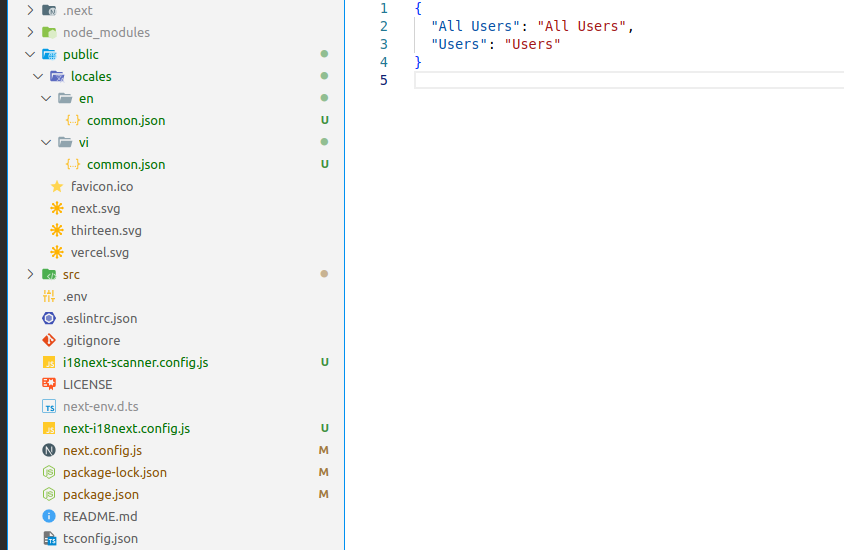
- Dùng ChatGPT để dịch tự động các cặp key/value sang tiếng Việt. Bắt đầu với câu
I'll send you "key":"value" pairs of JSON translation file, please translate and replace "value" with Vietnamese. Sau đó gửi thông tin file JSON và nhận kết quả trả về.
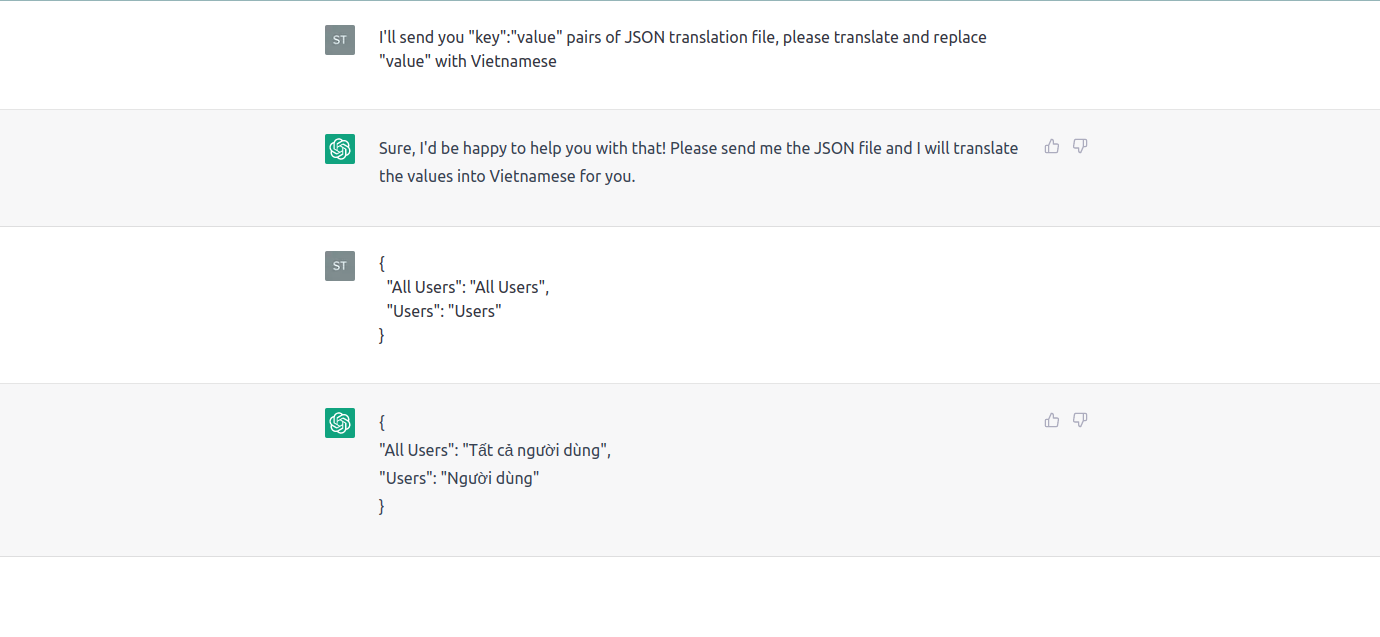
- Mở file common.json trong folder vi cập nhật lại các key/value từ kết quả của ChatGPT:
{ "All Users": "Tất cả người dùng", "Users": "Người dùng" }
- Start lại next bằng lệnh
npm run devvì các thay đổi bên ngoài thư mục src next server sẽ không tự động cập nhật. Truy cập http://localhost:3000/vi/users để kiểm tra kết quả:

- Thử lại với ngôn ngữ tiếng Anh http://localhost:3000/users hoặc http://localhost:3000/en/users đều được, vì chúng ta chọn mặc định là en nên không cần thiết phải thêm /en:
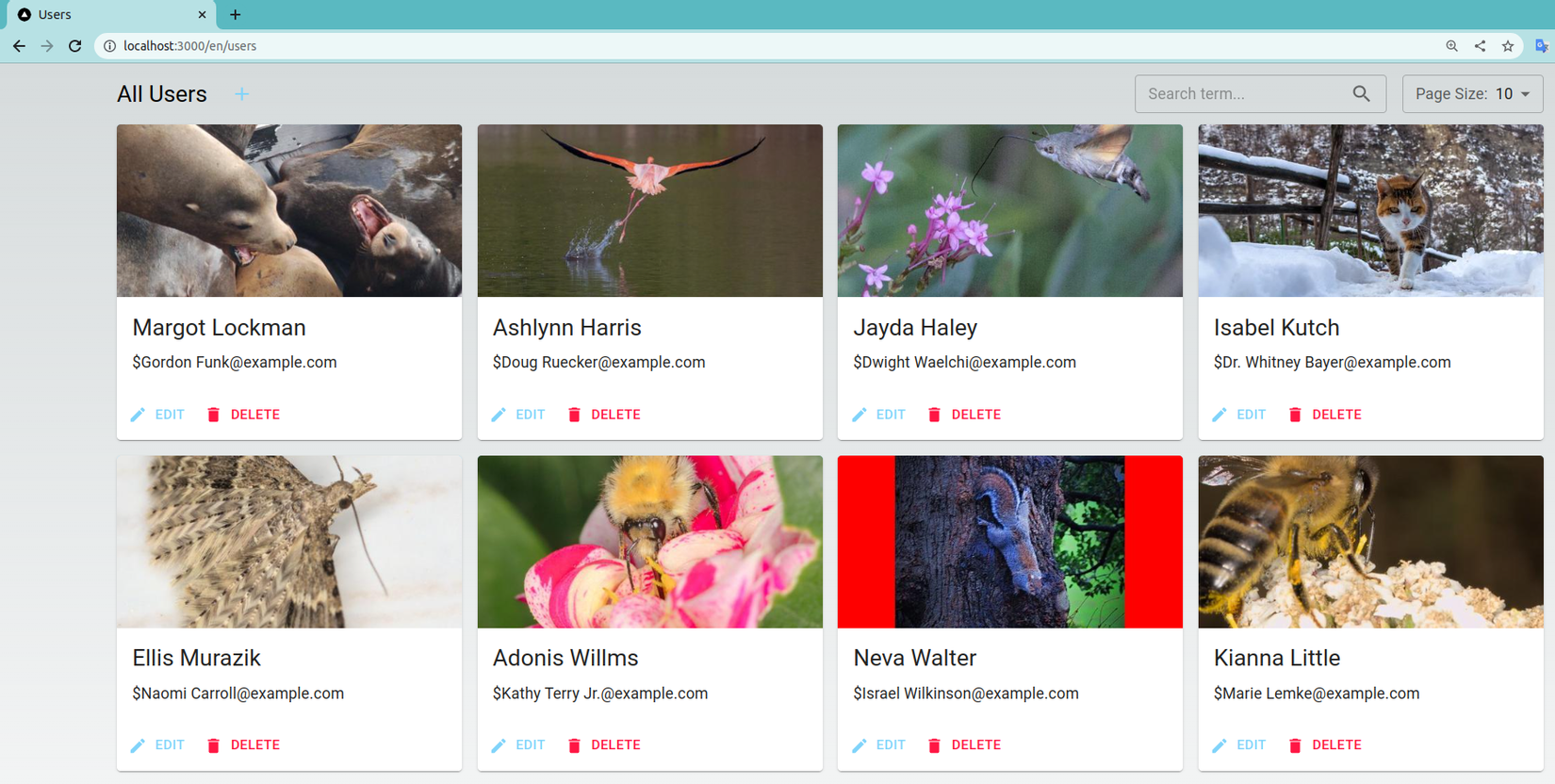
Vậy là chúng ta đã cài đặt xong đa ngôn ngữ cho dự án. Từ giờ trở đi mỗi khi các bạn có thêm các key mới chỉ cần sử dụng i18next-scanner để generate ra resource i18n và cập nhật value của key ở ngôn ngữ đó. Trường hợp có thêm ngôn ngữ mới thì thêm vào trong 2 file next-i18next.config.js và file i18next-scanner.config.js.
Nếu các bạn lo lắng khi chạy lệnh
npm run i18n:extractlàm cho các key có value đã dịch rồi bị reset lại thì yên tâm, i18next-scanner sẽ tự động detect những key có value đã được dịch, nó chỉ thêm vào các key mới nên sẽ không bị vấn đề đó.
2. Authentication với NextAuth.js
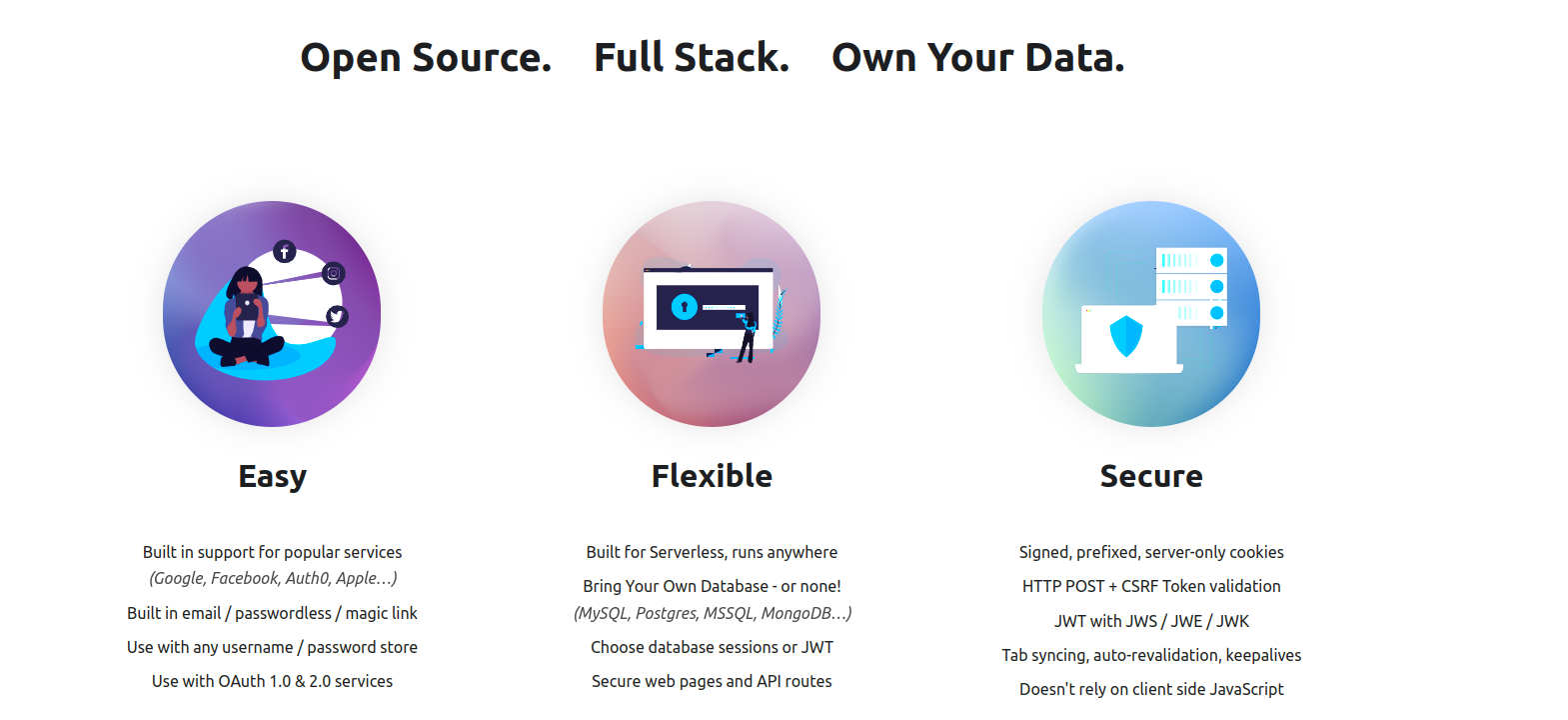
2.1 Tại sao mình chọn dùng NextAuth.js
Hiện nay OAuth đã và đang phát triển rất mạnh mẽ, trở thành một tiêu chuẩn quan trọng trong việc xác thực và ủy quyền truy cập. Bên cạnh việc đăng nhập bằng username và password thông thường khách hàng sẽ yêu cầu chúng ta tích hợp thêm các phương thức khác như Google, Github, Facebook,... Cho nên chúng ta không thể bỏ qua việc tích hợp OAuth vào dự án của mình nếu muốn đáp ứng được nhu cầu của người dùng hiện nay. Tuy nhiên việc tự viết cho từng phương thức sẽ mất không ít thời gian và công sức, đặc biệt là với những bạn mới làm quen với lập trình. NextAuth.js được sinh ra để hỗ trợ chúng ta trong vấn đề đó, cùng mình điểm qua một số lợi ích của nó với sự trợ giúp của ChatGPT:
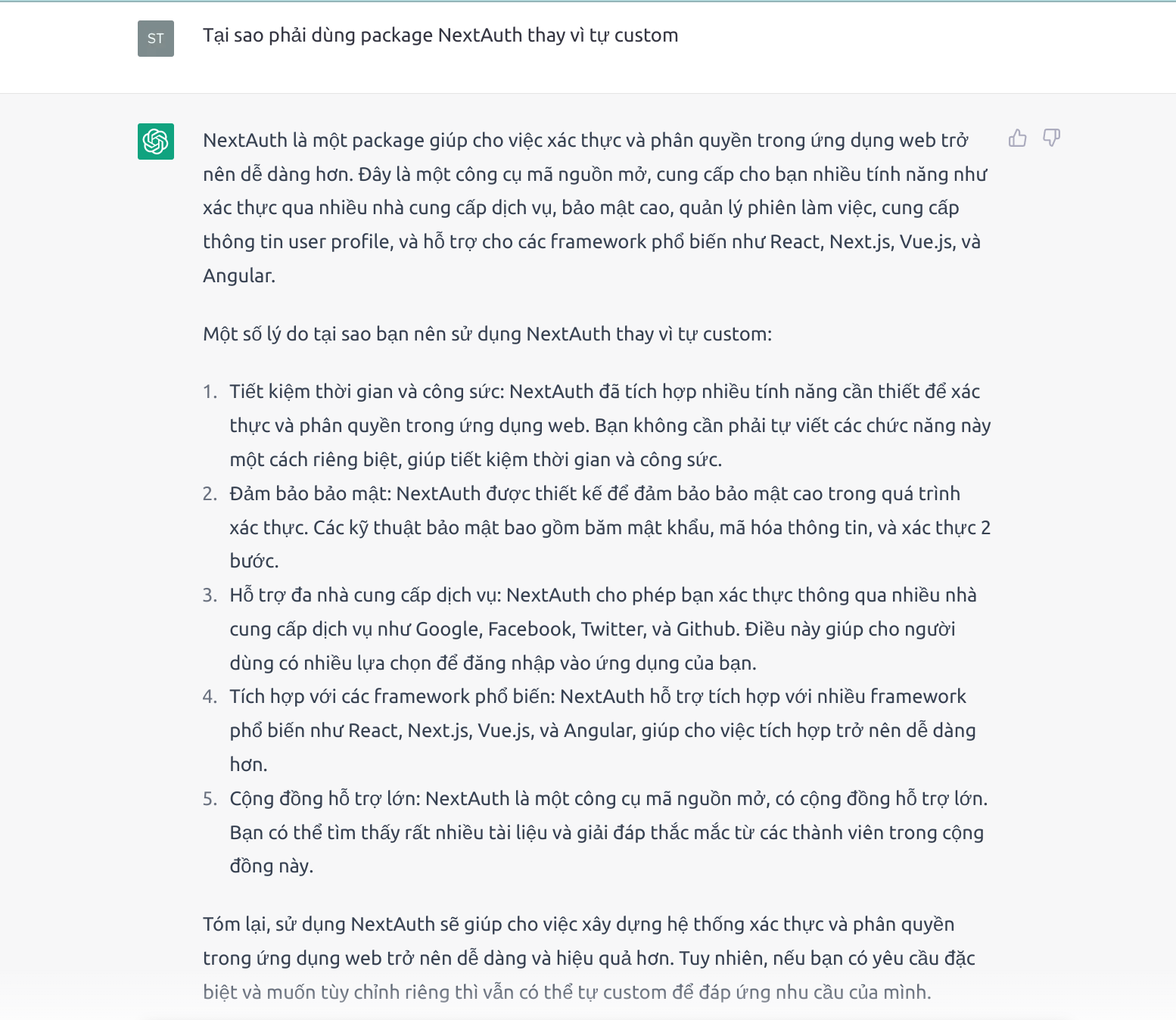
Có thể thấy chúng ta sẽ không cần phải mất thời gian để tự quản lí Auth context hoặc thêm các Providers mới khi có yêu cầu từ phía khách hàng, việc đó NextAuth sẽ hỗ trợ cho chúng ta.
2.2 Cấu hình NextAuth.js
-
Tiến hành cài đặt dựa theo document:
npm install next-auth -
Tiếp theo để thêm NextAuth.js chúng ta sẽ tạo file [...nextauth].ts trong folder src/pages/api/auth. File này sẽ bao gồm dynamic route handler và tất cả các cấu hình global của NextAuth.js ( các Provider mà website chúng ta hỗ trợ như Google, Github, Facebook sẽ được thêm vào ở đây ). Tất cả các requests đến /api/auth/* (signIn, callback, signOut, ...) sẽ được tự động xử lý bởi NextAuth.js theo như cài đặt của chúng ta ở đây ( lát nữa mình sẽ dùng /api/auth/signin để sử dụng giao diện đăng nhập mặc định mà NextAuth.js cung cấp ).
import NextAuth, { NextAuthOptions } from 'next-auth'; import { Provider } from 'next-auth/providers'; const providers: Provider[] = [ // ...add providers here ]; export const authOptions: NextAuthOptions = { providers, }; export default NextAuth(authOptions); -
Giải thích: biến
providerssẽ chứa các providers mà ứng dụng của chúng ta hỗ trợ ( Username/password, Github, Facebook, Google,...). -
Bước cuối cùng để có thể sử dụng useSession ( mục đích chính là dùng kiểm tra xem user đã đăng nhập chưa và lấy ra thông tin user ), chúng ta sẽ expose session context. Thêm
<SessionProvider />wrap bên ngoài component<Component />trong file _app.tsx:
...
import { SessionProvider } from 'next-auth/react';
...
function App({
Component,
emotionCache = clientSideEmotionCache,
pageProps: { session, ...pageProps },
}: ExtendedAppProps) {
return (
<CacheProvider value={emotionCache}>
<ThemeProvider theme={lightTheme}>
{/* CssBaseline kickstart an elegant, consistent, and simple baseline to build upon. */}
<CssBaseline />
<SessionProvider session={session}>
<Component {...pageProps} />
</SessionProvider>
</ThemeProvider>
</CacheProvider>
);
}
export default appWithTranslation(App);
- Từ giờ các instance tạo ra từ useSession sau đó sẽ có quyền truy cập vào status và data session.
<SessionProvider />cũng đảm nhiệm việc giữ cho session được cập nhật và đồng bộ hóa giữa các tab và cửa sổ trình duyệt.
Lưu ý: nếu quên config
SessionProviderchúng ta sẽ gặp lỗi như bên dưới
Quá trình cấu hình đã xong, tiếp theo chúng ta sẽ cho NextAuth.js protect những trang mà user cần đăng nhập mới có thể truy cập được.
2.3 Cài đặt middleware để protect page
Bằng việc sử dụng NextJS Middleware với NextAuth.js chúng ta có thể chỉ định các trang cần được xác thực trước khi truy cập:
-
Tạo file middleware.ts bên trong folder src. Mình sẽ chỉ cho phép user truy cập trang chủ, còn trang
/usersthì cần đăng nhập mới có thể truy cập.export { default } from "next-auth/middleware" export const config = { matcher: ['/users'] } -
Thử truy cập http://localhost:3000 và http://localhost:3000/users để xem kết quả
- http://localhost:3000
![image.png]()
- http://localhost:3000/users sẽ tự động điều hướng chúng ta qua trang đăng nhập ( hiện tại chúng ta chưa cài đặt providers nên trang đăng nhập mặc định sẽ không có gì để hiển thị ).
![image.png]() Bước tiếp theo chúng ta sẽ tạo provider đăng nhập với Username/password.
Bước tiếp theo chúng ta sẽ tạo provider đăng nhập với Username/password.
- http://localhost:3000
2.4 Login flow trong NextAuth.js

2.5 Cài đặt login với username/password
- Để login bằng Username/password chúng ta sẽ dùng Credentials Provider được cung cấp sẵn bởi NextAuth.js. Chỉnh sửa lại file [...next-auth].ts
import axios from 'axios';
import NextAuth, { NextAuthOptions } from 'next-auth';
import CredentialsProvider from 'next-auth/providers/credentials';
import { AppConfig } from '@/configs/app.config';
import { Provider } from 'next-auth/providers';
const providers: Provider[] = [
CredentialsProvider({
// The name to display on the sign in form (e.g. 'Sign in with...')
name: 'Credentials',
// The credentials is used to generate a suitable form on the sign in page.
// You can specify whatever fields you are expecting to be submitted.
// e.g. domain, username, password, 2FA token, etc.
// You can pass any HTML attribute to the <input> tag through the object.
credentials: {
username: { label: 'Username', type: 'username', placeholder: 'jsmith' },
password: { label: 'Password', type: 'password' },
},
async authorize(credentials, req) {
// You need to provide your own logic here that takes the credentials
// submitted and returns either a object representing a user or value
// that is false/null if the credentials are invalid.
// e.g. return { id: 1, name: 'J Smith', email: 'jsmith@example.com' }
// You can also use the `req` object to obtain additional parameters
// (i.e., the request IP address)
try {
let res;
if (AppConfig.enableApiMockup) {
res = {
status: 200,
data: {
access_token: 'mock_access_token',
refresh_token: 'mock_refresh_token'
},
};
} else {
res = await axios.post(`http://localhost:3336/auth/sign-in`, {
username: credentials?.username,
password: credentials?.password,
});
}
// If no error and we have user data, return it
if (res.status === 200) {
return {
...res.data,
name: credentials?.username,
};
}
// Return null if user data could not be retrieved
return null;
} catch (error) {
return null;
}
},
}),
// ...add more providers here
];
export const authOptions: NextAuthOptions = {
// Configure one or more authentication providers
providers,
callbacks: {
async jwt({ token, user, account }) {
// Persist the OAuth access_token to the token right after signin
if (user) {
token.access_token = user.access_token;
token.refresh_token = user.refresh_token;
}
return token;
},
async session({ session, token }) {
// Send properties to the client, like an access_token from a provider.
session.access_token = token.access_token;
return session;
},
},
};
export default NextAuth(authOptions);
-
Giải thích
- Các options trong
CredentialsProvidernamelà tên sẽ hiển thị trên form đăng nhập ( Sign in withname).credentialscác field sẽ hiển thị trên form đăng nhập để nhập thông tin. Nếu các bạn dùng email thì có thể tinh chỉnh lại đổi username thành email.authorizedùng để xử lí logic login. Phần này mình cũng sẽ kết hợp tính năng chuyển qua lại giữa mock data và API.- Vì API login của reqres.in thông tin trả về không phải jwt nên không có thời gian hết hạn, mình sẽ tạm thời sử dụng API local tự tạo ( logic đơn giản là gửi
usernamevàpasswordđi và trả vềaccess_tokenvàrefresh_tokenvới type jwt ).
- Theo như tài liệu thì Credentials Provider chỉ có thể sử dụng khi bật JWT với session. Do đó chúng ta sẽ thêm method
jwttrongcallbacksoption trongNextAuthOptions - Các options trong
NextAuthOptionssecret: sử dụng để hash token, sign/encrypt cookies và tạo cryptographic keys. Hiểu đơn giản là thông tin được mã hóa vào cookie và mỗi lần sử dụng sẽ lấy từ cookie ra giải mã trả về cho người dùng, tránh trường hợp bị lộ sensitive data khi cookie người dùng bị đánh cắp. Chúng ta có thể thêm biếnNEXTAUTH_SECRETvào file .env để không phải thêm option ở đây, NextAuth.js tự động kiểm tra và nhận vào cấu hình.providers: chứa các provider chúng ta dùng để đăng nhập.callbacks: sử dụng để kiểm soát những gì xảy ra khi một hành động được thực hiện.jwt: sẽ được gọi bất cứ khi nào JWT được tạo ( ví dụ khi đăng nhập ) hoặc được cập nhật ( bất cứ khi nào session được truy cập ở phía client ). Các requests tới /api/auth/signin, /api/auth/session và gọi tới getSession(), getServerSession(), useSession() sẽ gọi tới function này. Ở đây mình sẽ dùng để gắn thông tinaccess_tokenvàrefresh_tokentrả về từ API cho token của NextAuth.js, sau đó sẽ dùng nó để truyền các biến cần thiết đến session callbacksession: được gọi khi request tới /api/auth/session hoặc các function getSession(), useSession() được gọi. Dùng để expose các giá trị mà mình muốn từ token cho client - "By default, only a subset of the token is returned for increased security". Chúng ta sẽ exposeaccess_tokenđể phía client có thể sử dụng.
- Các options trong
-
Tiếp theo chúng ta sẽ thêm vào biến NEXTAUTH_SECRET trong file .env để config JWT như đã nói ở trên.
... NEXTAUTH_SECRET=my-secret -
Cuối cùng chúng ta tạo Layout component để hiển thị trạng thái đăng nhập của người dùng:
import * as React from 'react'; import AppBar from '@mui/material/AppBar'; import Box from '@mui/material/Box'; import Toolbar from '@mui/material/Toolbar'; import Container from '@mui/material/Container'; import Button from '@mui/material/Button'; import Link from 'next/link'; import { useTranslation } from 'next-i18next'; import { signIn, signOut, useSession } from 'next-auth/react'; type Props = { children: React.ReactElement; }; const AppLayout = ({ children }: Props) => { const { data: session } = useSession(); console.log({session}); const { t } = useTranslation(); const navItems = [ { name: t('Home'), path: '/' }, { name: t('Users'), path: '/users' }, ]; return ( <> <AppBar position="fixed"> <Container maxWidth="xl"> <Toolbar disableGutters> <Box sx={{ flexGrow: 1, display: { xs: 'none', md: 'flex' } }}> {navItems.map(({ name, path }) => ( <Link key={path} href={path} passHref> <Button sx={{ my: 2, color: 'white', display: 'block' }}> {name} </Button> </Link> ))} </Box> <Box sx={{ flexGrow: 0, color: 'white' }}> {session ? ( <Box sx={{ display: 'flex', justifyContent: 'center', alignItems: 'center', }}> <Box>{`Hi, ${session.user?.name}`}</Box> <Button color="inherit" onClick={() => signOut()}> {t('Sign Out')} </Button> </Box> ) : ( <Button color="inherit" onClick={() => signIn()}> {t('Sign In')} </Button> )} </Box> </Toolbar> </Container> </AppBar> <Box component="main" sx={{ p: 3 }}> <Toolbar /> {children} </Box> </> ); }; export default AppLayout; -
Giải thích:
- Chúng ta sẽ sử dụng
useSessionđể kiểm tra người dùng đã đăng nhập chưa. - Nếu người dùng chưa đăng nhập thì sẽ hiển thị nút Sign In, nếu đã đăng nhập rồi thì sẽ hiển thị nút Sign Out. Ở đây mình dùng funtion
signInkhông tham số để sử dụng trang đăng nhập của NextAuth.js.
- Chúng ta sẽ sử dụng
Nếu các bạn tự tạo trang login riêng thì truyền data người dùng đã nhập vào tham số của
signInnhư hình dưới và chỉnh lại custom login page ở option page
-
Thêm Layout component vừa tạo vào file _app.tsx để hiển thị cho tất cả các page.
import AppLayout from 'src/views/shared/AppLayout'; ... function App({...}: ExtendedAppProps) { return ( <CacheProvider value={emotionCache}> <ThemeProvider theme={lightTheme}> <CssBaseline /> <SessionProvider session={session}> <AppLayout> // <=== Thêm vào đây <Component {...pageProps} /> </AppLayout> </SessionProvider> ... -
Quay lại http://localhost:3000/users để xem kết quả.
![image.png]()
-
Do khi nảy chúng ta đã protect page với middeware nên nếu chưa đăng nhập sẽ tự động được chuyển đến trang đăng nhập. Hiện đang enable mock data nên có thể đăng nhập với tài khoản bất kì. Sau khi đăng nhập thành công thì đã có thể truy cập vào trang users
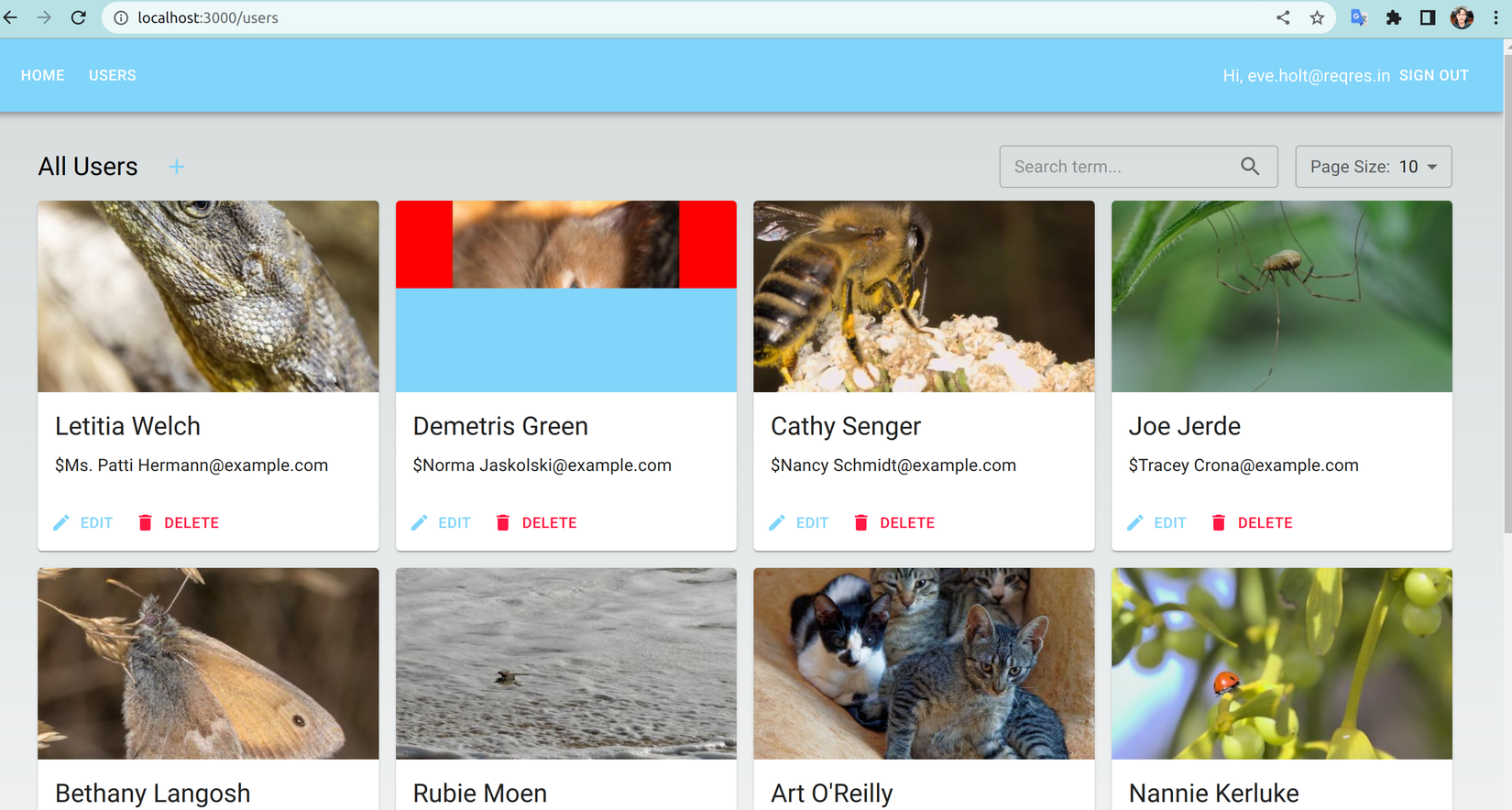
- Mở developer tool để kiểm tra thông tin trong session, có thể thấy trong session có chứa
access_tokenvànamemà chúng ta đã chỉ định ở file [...next-auth].ts
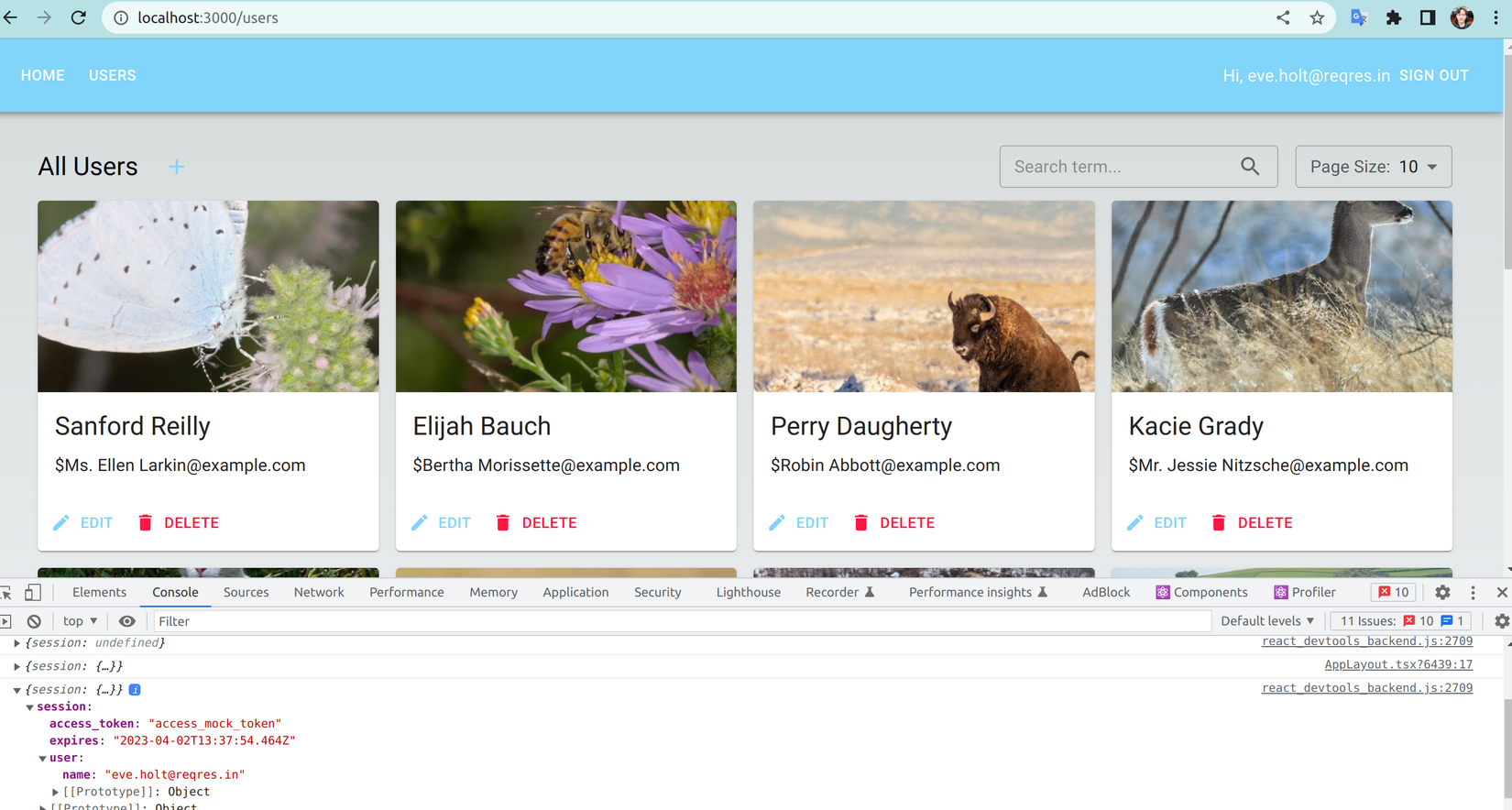
- Thử lại với
NEXT_PUBLIC_ENABLE_API_MOCKUP=0để gọi đến API thực, có thể thấy chúng ta đã lấy được các giá trị cần thiết![image.png]()
Vậy là chúng ta đã tích hợp xong xác thực cơ bản với NextAuth.js, tiếp theo chúng ta sẽ tích hợp xác thực OAuth với Github để hoàn thiện chức năng đăng nhập của ứng dụng.
2.6 Cài đặt login với github
Để đăng nhập với Github chúng ta cần Client ID và Client secret, chúng ta sẽ tạo thông qua các bước sau:
- Truy cập trang GitHub application: https://github.com/settings/applications/new.
- Nhập thông tin xác thực ứng dụng và nhấn Register application. Lưu ý ở mục Authorization callback URL các bạn nhớ để như mình, đó là url dùng để gọi callback NextAuth.js.
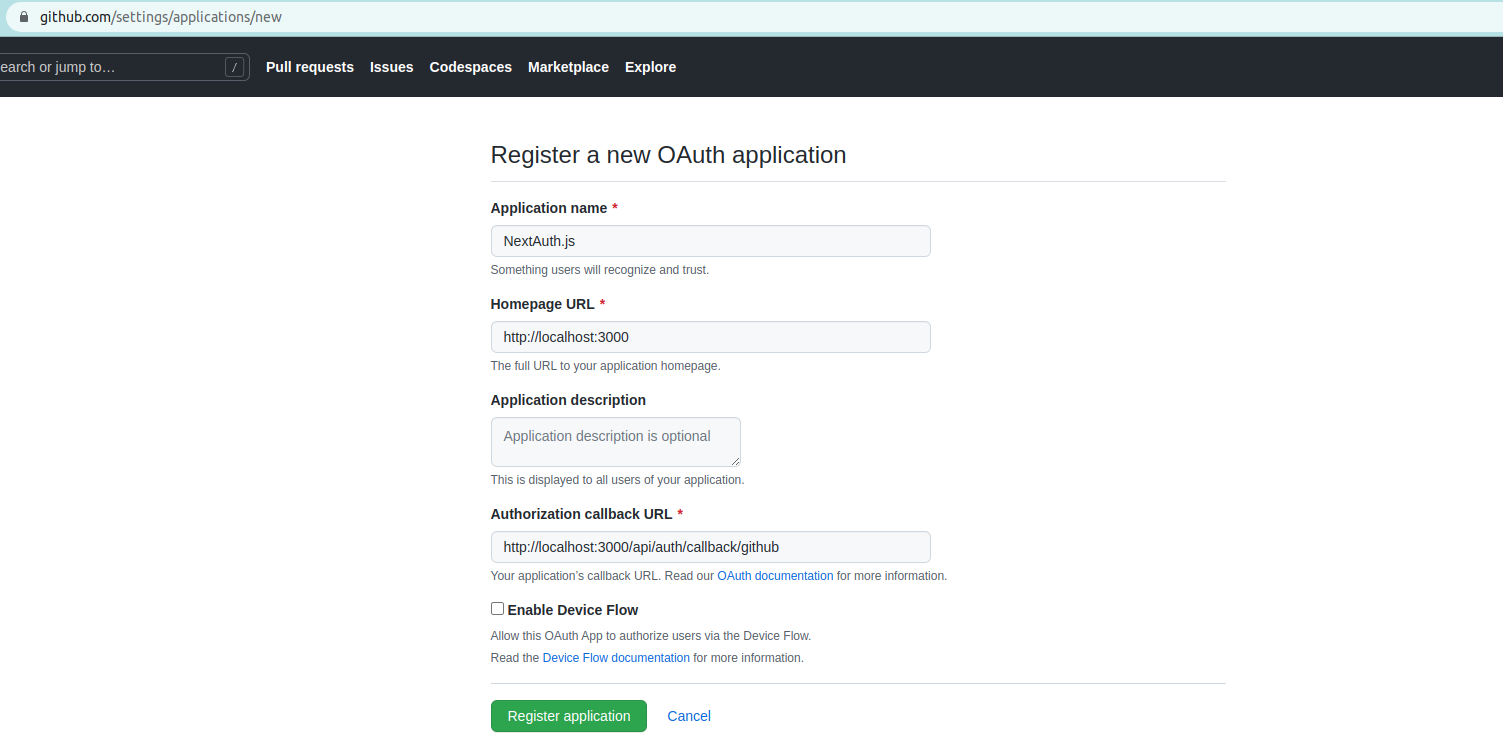
- Nhấp vào Generate a new client token để nhận Client secret
![]()
- Copy Client ID và Client secret và cho vào file .env
...
GITHUB_ID=your_client_ID
GITHUB_SECRET=your_client_secret
Sau khi đã tạo thành công chúng ta sẽ tiến hành tích hợp với NextAuth.js, các bước tiến hành lần lượt là:
-
Thêm
GithubProvidervào providers của chúng ta trong file [...next-auth].ts... import GithubProvider from 'next-auth/providers/github'; const providers: Provider[] = [ CredentialsProvider({...}), GithubProvider({ clientId: process.env.GITHUB_ID as string, clientSecret: process.env.GITHUB_SECRET as string, }), // ...add more providers here ]; -
Sau khi đăng nhập với Github thành công từ NextAuth.js mình sẽ cho gọi đến API login với Github ở server để xác thực và gernerate
access_tokenriêng của server. Để làm được việc đó mình sẽ chỉnh sửa lại ởjwtcallback:... export const authOptions: NextAuthOptions = { providers, callbacks: { async jwt({ token, user, account }) { if (user) { token.access_token = user.access_token; token.refresh_token = user.refresh_token; } if (account) { if (account.provider === 'github') { let res; if (AppConfig.enableApiMockup) { res = { status: 200, data: { access_token: 'mock_access_token', refresh_token: 'mock_refresh_token' }, }; } else { res = await axios.post( `${AppConfig.apiBase}/github-authentication`, { access_token: account.access_token, token_type: account.token_type, } ); } token.access_token = res.data.access_token; token.refres_token = res.data.refresh_token; } } return token; }, ... -
Giải thích:
- Chúng ta tiếp tục dùng logic với biến chuyển giữa mock data và API.
- Khi đăng nhập bằng OAuth với các provider khác nhau thì chúng ta sẽ gọi tới API tương ứng ở server, thông tin gửi đi sẽ là
access_tokencủa Github để phía server có thể xác thực lại với Github tránh trường hợp các token không hợp lệ mà hacker dùng. - Sau khi đã có token từ phía server chúng ta sẽ gắn vô token để truyền vào session.
-
Quay lại http://localhost:3000/users tiến hành bấm vào Sign In để xem kết quả ( bạn nào chưa log out thì bấm vào Sign Out nha ).
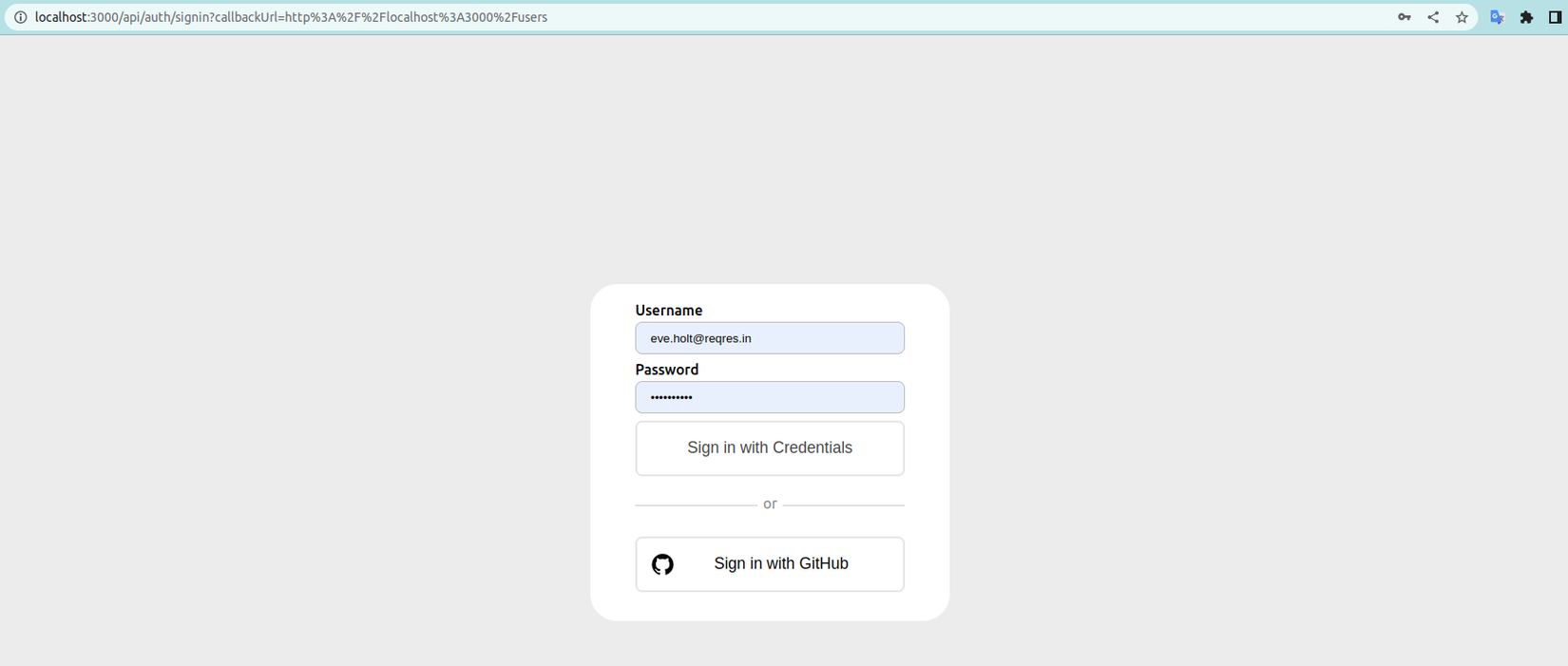
- NextAuth.js đã tự tạo cho chúng ta Button Sign in with GitHub, các bạn có thể bấm vào đăng nhập với tài khoản Github để xem kết quả.
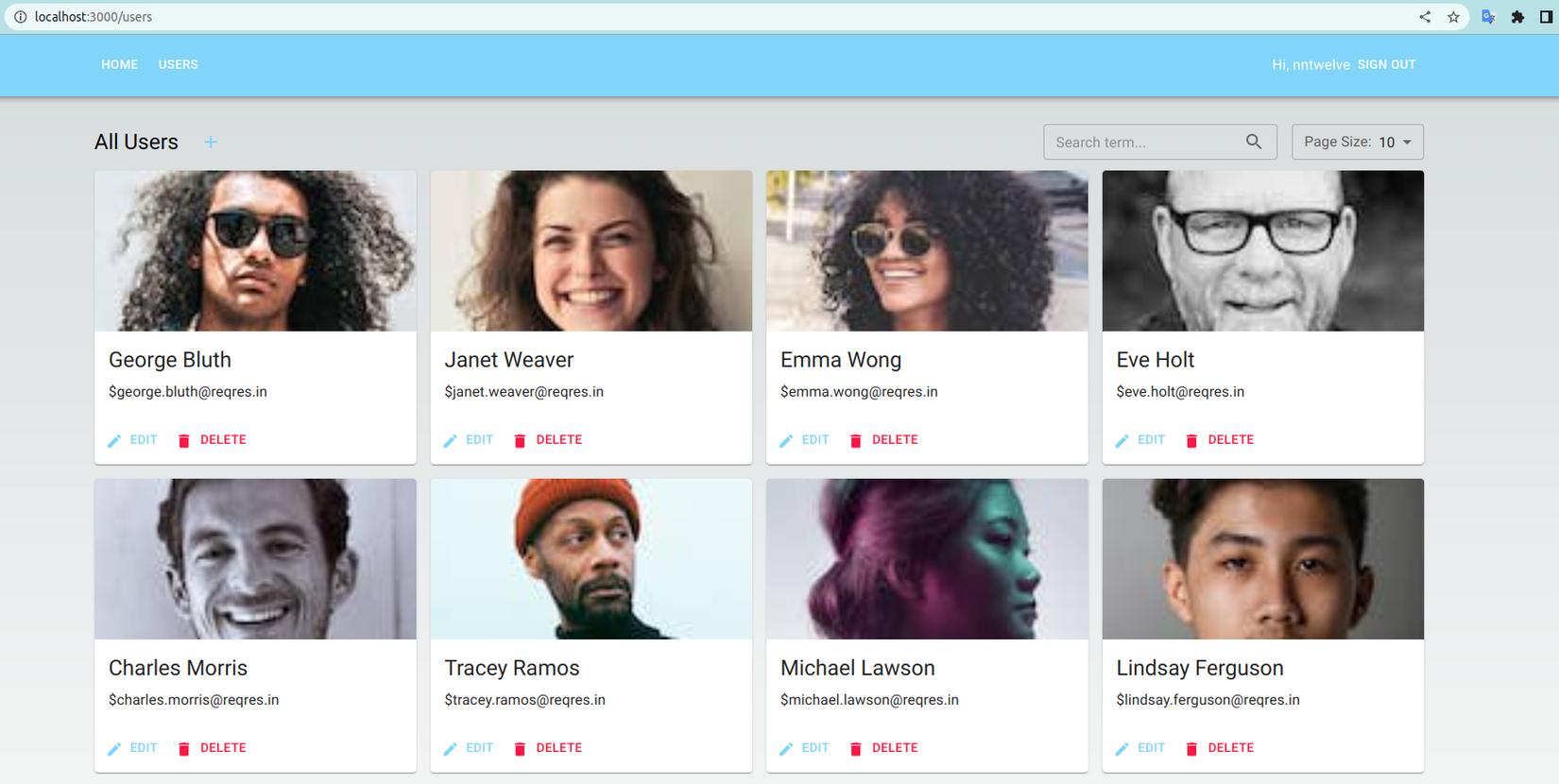
Có thể thấy username Github của mình đã xuất hiện, vậy là chúng ta đã tích hợp đăng nhập với Github thành công chỉ với vài bước đơn giản, dễ hơn nhiều so với chúng ta tự tạo.
2.7 Tự động gắn access token vào axios
Chúng ta đã có được thông tin access_token từ session, để tự động thêm token vào request chúng ta sử dụng interceptors. Tiến hành chỉnh sửa file axios.config.ts
```ts:src/configs/axios.config.ts
...
import { getSession } from 'next-auth/react';
...
axios.interceptors.request.use(
async (config) => {
// Get session from NextAuth
const session = await getSession();
if (session?.access_token) {
config.headers.Authorization = `Bearer ${session?.access_token}`;
}
return config;
...
```
Chuyển NEXT_PUBLIC_ENABLE_API_MOCKUP=0 để thử gọi API và xem kết quả
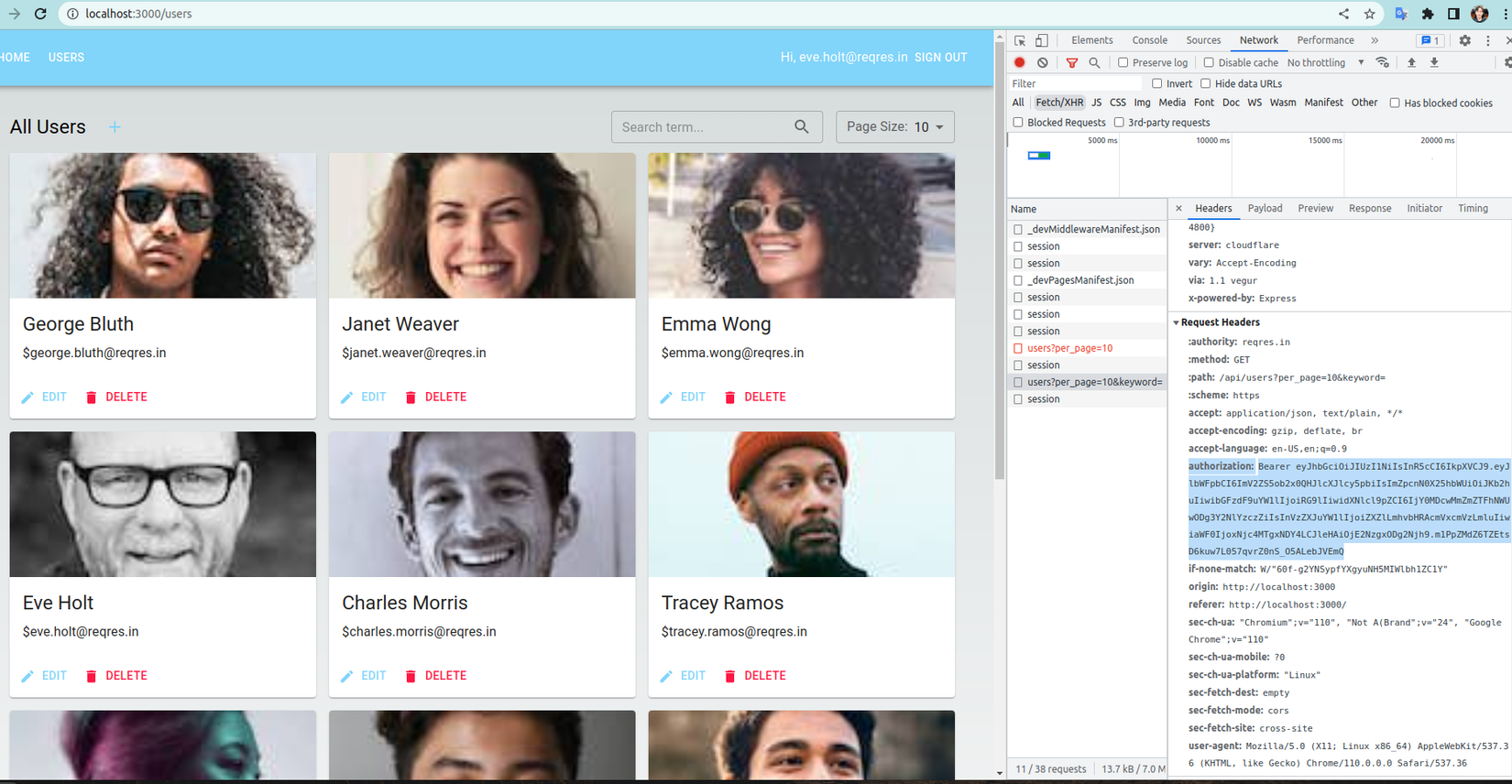
Theo như hình trên thì token đã được thêm vào request gửi đến server ( chỗ mình highlight ), từ giờ về sau các bạn sẽ không cần phải mất thời gian thêm token vào mỗi khi gọi request đến nữa.
2.8 Tự động refresh access token khi hết hạn
Chúng ta có thể triển khai theo 2 hướng khác nhau:
- Đặt logic refresh token trong axios interceptors để kiểm tra khi request có lỗi 401 sẽ dùng refresh token để lấy access token mới. Cách này sẽ ngắn gọn và đơn giản phù hợp với các dự án không cần UX quá cao vì khi access token hết hạn mới tiến hành renew.
- Đặt logic trong callback jwt của NextAuth.js và sử dụng refreshInterval để lấy token mới trước khi access token hết hạn. Cách triển khai sẽ phức tạp hơn nhưng giúp UX mượt mà hơn vì chúng ta sẽ cho renew access token trước khi nó hết hạn 30 phút ( hoặc thời gian bất kỳ ).
Mỗi cách triển khai sẽ phù hợp tùy theo yêu cầu dự án, mình sẽ triển khai cách 2 vì thấy nó khá hay và tích hợp với NextAuth.js ( hiện tại team dev của NextAuth.js đang phát triển tính năng này, có thể trong thời gian tới khi hoàn thiện sẽ ngắn gọn hơn cách chúng ta đang làm các bạn có thể theo dõi ở đây ). Cách 1 các bạn có thể tự mình triển khai nếu có gì không hiểu có thể comment, mình sẽ hỗ trợ.
-
Đầu tiên để kiểm tra
access_tokenđã hết hạn hay chưa, chúng ta sẽ decode token ra để lấy thông tin, tiến hành cài thêm packagenpm i jwt-decode
Nếu API login của các bạn có bao gồm thời gian hết hạn của
access_tokenthì có thể bỏ qua bước decode này
-
Tiếp theo chúng ta sẽ tạo function với chức năng renew
access_tokenmới bằngrefresh_token, giả sử http://localhost:3336/auth/refresh là API local chúng ta dùng để renew token, input làrefresh_tokenvà output làaccess_tokenvàrefresh_tokenmới.import jwtDecode from 'jwt-decode'; ... async function refreshAccessToken(token: any) { try { // Get a new set of tokens with a refreshToken const token_response = await axios.post( 'http://localhost:3336/auth/refresh', {}, { headers: { Authorization: `Bearer ${token.refresh_token}`, }, } ); return { ...token, access_token: token_response.data.access_token, access_token_expiry: token_response.data.access_token_expiry || jwtDecode<{ exp: number }>(token_response.data.access_token).exp, refresh_token: token_response.data.refresh_token, }; } catch (error) { return { ...token, error: 'RefreshAccessTokenError', }; } ... -
Giải thích:
- Nếu như API login của các bạn có thông tin hết hạn của
access_tokenthì sẽ lấy thời gian đó, còn không sẽ decodeaccess_tokenđể lấy. - Trả về lỗi
RefreshAccessTokenErrornếu nhưrefresh_tokenhết hạn hoặc lỗi phía API để chúng ta catch và log out user.
- Nếu như API login của các bạn có thông tin hết hạn của
-
Sau khi đã cài đặt chúng ta sẽ thêm vào logic kiểm tra
access_tokenđã hết hạn hay chưa ở dưới cùng của jwt callback:... export const authOptions: NextAuthOptions = { // Configure one or more authentication providers providers, callbacks: { async jwt({ token, user, account }) { ... const decode_token: { exp: number; iat: number } = jwtDecode( token.access_token ); const shouldRefreshTime = Math.round( decode_token.exp * 1000 - 30 * 60 * 1000 - Date.now() ); // If the token is still valid, just return it. if (shouldRefreshTime > 1000) { return token; } return await refreshAccessToken(token);; }, -
Giải thích:
jwtDecodesẽ trả về cho chúng ta fieldexp, đó chính là thông tin thời gian hết hạn của token.30 * 60 * 1000chúng ta sẽ cho renewaccess_tokennếu thời gian hết hạn của nó còn dưới 30p.if (shouldRefreshTime > 1000)trong quá trình test vớiif (shouldRefreshTime > 0)mình thấy thỉnh thoảng có sai số nên làm chức năng hoạt động sai, sau nhiều lần test điều chỉnh về giá trị1000thì mình thấy căn bản đã giải quyết được sai số.
-
Để có thể trigger được jwt callback chúng ta cần gọi đến session, vì mỗi khi session được gọi NextAuth.js sẽ decode token từ cookie và việc đó sẽ gọi đến jwt callback. Để làm được việc đó mình sẽ thêm vào option refetchInterval trong file _app.tsx, option này có chức năng gọi lại session sau khoảng thời gian mà chúng ta chỉ định.
import { useState } from 'react'; ... function App({ Component, emotionCache = clientSideEmotionCache, pageProps: { session, ...pageProps }, }: ExtendedAppProps) { const [interval, setInterval] = useState(0); ... <SessionProvider session={session} refetchInterval={interval}> <AppLayout> <Component {...pageProps} /> </AppLayout> </SessionProvider> ... -
Tiếp theo chúng ta cần kiểm soát được thời gian khi nào cần gọi session vì nếu như để thời gian cố định ( ví dụ interval là 5 giây ) thì sẽ làm cho nó gọi liên tục, nếu chúng ta vừa renew token xong mà vẫn gọi liên tục thì không hay. Chúng ta cần 1 giải pháp để xác định được thời gian khi nào
access_tokengần hết hạn mới gọi đến session. Để giải quyết mình sẽ tạo 1 component riêng để xử lí:import { useSession } from 'next-auth/react'; import { useEffect } from 'react'; type Props = { setInterval: Function; }; const RefreshTokenHandler = (props: Props) => { const { data: session } = useSession(); useEffect(() => { if (!!session) { const timeRemaining = Math.round( (session.access_token_expiry * 1000 - 30 * 60 * 1000 - Date.now()) / 1000 ); props.setInterval(timeRemaining > 0 ? timeRemaining : 0); } }, [session]); return null; }; export default RefreshTokenHandler; -
Giải thích:
- Mình sẽ dùng
useEffectđể kiểm tra theo sự thay đổi của session. Nếu như có sự thay đổi chúng ta sẽ cho tính lại thời gian truyền vào refetchInterval. 30 * 60 * 1000chúng ta cũng sẽ lùi về 30 phút trước khi token hết hạn.
- Mình sẽ dùng
-
Cập nhật lại file _app.tsx thêm vào component vừa tạo:
import RefreshTokenHandler from '@/views/shared/RefreshTokenHandler'; ... function App({ Component, emotionCache = clientSideEmotionCache, pageProps: { session, ...pageProps }, }: ExtendedAppProps) { const [interval, setInterval] = useState(0); ... <SessionProvider session={session} refetchInterval={interval}> <AppLayout> <Component {...pageProps} /> </AppLayout> <RefreshTokenHandler setInterval={setInterval} /> // <= Thêm vào đây </SessionProvider> ... -
Mọi thứ gần như đã hoàn thiện, chúng ta đã có thời gian dùng để gọi renew
access_token, bước cuối cùng là sẽ log out user nếu gọi renew token thất bại. Mình sẽ tạo 1 hook useAuth để kiểm soát vấn đề này:import { protect_route } from '@/configs/auth.config'; import { signOut, useSession } from 'next-auth/react'; import { useRouter } from 'next/router'; import { useEffect, useState } from 'react'; export default function useAuth(shouldRedirect: boolean) { const { data: session } = useSession(); const router = useRouter(); const [isAuthenticated, setIsAuthenticated] = useState(false); useEffect(() => { if (session?.error === 'RefreshAccessTokenError') { signOut({ callbackUrl: `/api/auth/signin?callbackUrl=${router.asPath}`, redirect: protect_route.includes(router.asPath) ? shouldRedirect : false, }); } if (session !== undefined || session !== null) { if (router.route === '/api/auth/signin') { router.replace('/'); } setIsAuthenticated(true); } }, [session]); return isAuthenticated; } -
Cuối cùng thêm hook vừa tạo vào file AppLayout.tsx:
import useAuth from '@/hooks/auth/useAuth'; ... const AppLayout = ({ children }: Props) => { const isAuthenticated = useAuth(true); ... <Box component="main" sx={{ p: 3 }}> <Toolbar /> {isAuthenticated && children} </Box> ...
Mọi thứ đã hoàn thiện, các bạn có thể thử set thời gian hết hạn của access_token thấp lại để kiểm tra kết quả. Ở dưới mình cho thời gian hết hạn là 5s và refresh_token hết hạn. Thì sau khi access_token hết hạn sẽ tự động redirect sang trang login.
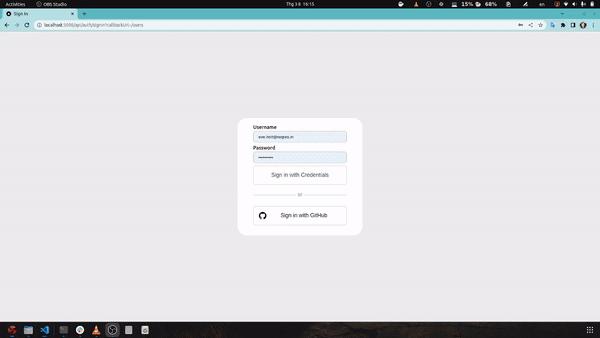
Kết luận
Trong bài viết này, chúng ta đã tìm hiểu cách sử dụng next-i18next và i18next-scanner để hỗ trợ đa ngôn ngữ cho ứng dụng NextJS. Bằng cách sử dụng các thư viện này, các bạn có thể tạo ra một trang web đa ngôn ngữ một cách dễ dàng và thuận tiện.
Bên cạnh đó, chúng ta cũng đã sử dụng NextAuth.js để cho phép người dùng đăng nhập bằng tài khoản của họ hoặc thông qua Github. Điều này giúp cho ứng dụng trở nên dễ dàng tiếp cận và thu hút nhiều người dùng hơn.
Cuối cùng, chúng ta đã tìm hiểu cách sử dụng refresh token để đảm bảo rằng người dùng có thể tiếp tục truy cập vào ứng dụng mà không cần phải đăng nhập lại nhiều lần. Điều này giúp tăng trải nghiệm người dùng và giúp giảm thiểu việc người dùng bị gián đoạn trong quá trình sử dụng ứng dụng của chúng ta.
Tóm lại, với các kỹ thuật và thư viện đã đề cập trong bài viết, các bạn có thể tạo ra một ứng dụng NextJS đa ngôn ngữ, cho phép đăng nhập bằng nhiều phương thức và cung cấp trải nghiệm người dùng tốt hơn. Hy vọng bài viết đã giúp ích cho các bạn trong quá trình phát triển ứng dụng của mình.
Nếu các bạn có thắc mắc gì có thể comment ở đây hoặc inbox riêng cho mình. Cảm ơn các bạn đã giành thời gian theo dõi, hẹn gặp lại các bạn ở các bài viết tiếp theo
Tài liệu tham khảo
All rights reserved